So kannst du deine Minecraft-Welt mit Resource Packs neugestalten

Manche Leute lieben Minecraft's 8-Bit-Chunky-Look, während andere nicht glauben können, dass ein Spiel heutzutage so aussehen würde. Egal, ob Sie Minecraft klüger, glatter oder irgendwo zwischen den Ressourcen-Packs aussehen lassen möchten, machen Sie es einfach auf den PC-, Pocket- und Konsolen-Editionen von Minecraft.
Für diejenigen unter Ihnen mit ein bisschen Videospiel-Erfahrung unter Ihr Gürtel, Sie sind wahrscheinlich gut vertraut mit dem Konzept der "Skin-Packs", "Textur-Packs" und "Resource Packs", wie die Dinge im Laufe der Jahre bekannt und über verschiedene Videospiel-Genres.
Viele Videos Spiele haben verschiedene Verzeichnisse und Orte in den Ressourcen-Archiven des Spiels, die nur dazu dienen, visuelle und Audio-Assets für das Spiel bereitzustellen. In der Regel werden diese Assets durch den Dateinamen identifiziert und auf keine andere Weise verifiziert, z. B. nach Dateigröße oder Erstellungsdatum.
Daher ist es in vielen Fällen ziemlich einfach, eine Asset-Datei einfach gegen eine andere Asset-Datei auszutauschen Der Dateiname bleibt gleich. Nehmen wir an, Sie spielen ein altes Simulationsspiel wie Command and Conquer, in dem eine einfache Datei wie "completed.wav" die Fertigstellung einer neuen Basis ankündigt, indem sie "Base deployed!" Oder Ähnliches sagt. Alles, was Sie tun müssen, um Ihre Erfahrung aufzufrischen und zu sagen, dass das Spiel in Robin Williams Stimme "Gooooood morning, Vietnam!" Schreien würde, wäre eine .wav-Datei des besagten Clips aus dem gleichnamigen Film von 1987 herunterzuladen Benenne es und nenne es "complete.wav", um das alte Spiel-Asset zu ersetzen.
Minecraft unterstützt, wie viele andere Spiele in Vergangenheit und Gegenwart, Ressourcenpakete. Werfen wir einen Blick darauf, was wir mit ihnen erreichen können (keine Modifikation des Spiels notwendig).
Die Terminologie verstehen
Bevor wir fortfahren, wollen wir die verschiedenen Begriffe der Vergangenheit und Gegenwart und für verschiedene Editionen von Minecraft aufklären
Vor der Minecraft PC Edition 1.6.1 waren die Packs als "Texturpacks" bekannt, da sie zu der Zeit einfach die Oberflächentexturen von Ingame-Objekten ersetzten. Nach der Version 1.6.1 wurden sie in "Resource Packs" umbenannt, da sie nicht nur die Texturen im Spiel, sondern auch Sprachpakete und Audiodateien ersetzten. Trotz der Änderung verweisen viele Sites, die Resource Packs katalogisieren und organisieren, immer noch auf sie (sowohl im Site-Namen als auch auf der Site selbst) als "texture packs".
Beachten Sie, dass Ressourcenpakete für die PC-Edition nicht nur die Versionsnummer des Spiels, mit dem sie gepaart werden sollten, aber typischerweise auch die Auflösung der Texturen im Pack. Die Standard-Texturauflösung in Minecraft PC Edition beträgt 16 × 16 Pixel pro Blockfläche. Texturen können inkrementell von der ursprünglichen 16 × 16 Pixelgröße bis zu 512 + Pixel auf einer Seite vergrößert werden.
Es sollte beachtet werden, dass hochauflösende Texturen hübsch sind, aber die Belastung Ihrer GPU erhöhen, wie sie es benötigen mehr Rendering. Die 256-fache Textur, die unten in der linken Hälfte des Screenshots zu sehen ist, hat fast eine Minute gedauert, um unseren mehr als leistungsstarken Gaming-PC zu laden, bietet aber eine wesentliche Verbesserung der realistischen Skala des Minecraft-Designs.
Die Pocket Edition unterstützt Texture Packs, aber im Gegensatz zur PC Edition gibt es keine Möglichkeit, sie einfach auszutauschen. Du musst die "terrain.png" -Datei manuell im Minecraft-Systemverzeichnis ersetzen und das Spiel neu starten, um die Texturen zu ersetzen. Wenn Sie zu den alten Texturen zurückkehren möchten, müssen Sie die aktualisierte Textur durch das Original ersetzen. Wir empfehlen, eine Kopie der ursprünglichen Textur namens "terrain.old" zu erstellen, damit Sie immer ein lokales Backup haben.
Die Console Edition unterstützt auch Packages, sogenannte "Textur Packs", die jedoch über die Marktplätze verteilt werden Preis von frei zu einem Dollar oder zwei. Seien Sie darauf hingewiesen, dass der Xbox Live-Marktplatz mit schummrigen Aussehen-wie-eine-Textur-übersät ist-aber nicht Einträge, die eigentlich nur Tapeten Sammlungen von Textur-Packs angewendet werden, so vorsichtig einkaufen.
Mit dieser Klärung aus dem Weg, schauen wir uns an, wo wir Texturpakete für den PC finden können.
Entdecken von Texturen-Packs für die PC-Edition
Wie Sie sich vielleicht aus unserer ursprünglichen Minecraft-Serie erinnern, können Versionsnummern im Umgang mit Minecraft sehr wichtig sein, da das Spiel in den letzten Jahren viele kleinere Änderungen und mehrere Generalüberholungen erfahren hat.
Achten Sie beim Durchsuchen von Resource-Pack-Websites oder Lesen von Forumseinträgen darauf, für welche Version von Minecraft die Packung gedacht ist (denken Sie daran, dass das Packsystem zwischen 1.6 und 1.6.1 komplett überarbeitet wurde.)
Bevor wir mit der Empfehlung der zu besuchenden Seiten beginnen, sollten wir eine der wichtigsten Regeln für das Herunterladen von Minecraft-Mods hervorheben (selbst leichte, nicht permanente Modifikationen wie Resource Packs): laden Sie niemals eine .exe-Datei herunter für Ihr Betriebssystem) bei der Suche nach Minecraft Zeug.
Es gibt keinen Grund für ein Ressourcenpaket in irgendeiner Art von Installationsdatei verpackt werden. Ressourcenpakete sollten ZIP-Archive sein, mit denen du absolut nicht interagieren oder die du installieren musst, um sie nicht in deinen Minecraft-Ordner zu extrahieren, damit die Minecraft-App selbst mit ihnen umgehen kann. Es ist bedauerlich, aber es gibt eine Menge Websites, die die Popularität von Minecraft mit Kindern ausnutzen, um Viren, Malware und andere unangenehme Inhalte zu verbreiten, weil die Kinder, die es herunterladen, es nicht besser wissen.
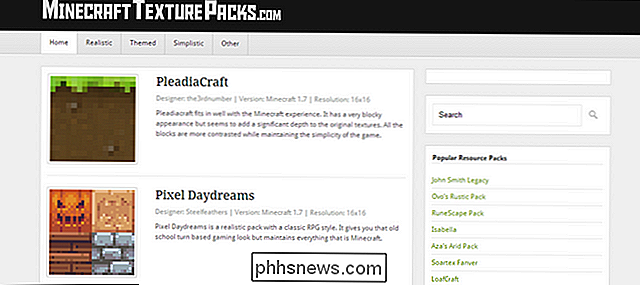
Damit gesagt Es gibt einige ziemlich fantastische und legitime Ressourcen, um Minecraft-Ressourcenpakete zu finden.
Die offiziellen Minecraft-Foren: Der erste und aktivste Ort, um Ressourcenpakete zu finden, sind die offiziellen Minecraft-Foren. Wenn Sie nicht in den Foren aktiv sind oder mit Modding vertraut sind, brauchen Sie eine Weile, um sich zu orientieren und alle Kurzschriftsätze in den Betreffzeilen zu lesen, aber die Foren bieten die vielfältigste und häufig aktualisierte Quelle von Resource Packs herum.
Planet Minecraft: Wir haben euch diese Ressource im vorherigen Guide als einen großartigen Ort zum Finden von Karten vorgestellt. Es ist auch ein großartiger Ort, um Ressourcen-Packs (als "Textur Packs" auf der Website bezeichnet) mit vielen Sortierfunktionen und klare Kennzeichnung zu finden.
MinecraftTexturePacks: Mehr im Design und Inhalt als Planet Minecraft, hat es immer noch ein breites Sortiment von großartigen Skins, aus denen man auswählen kann.
ResourcePack.net: Die starke Suite von ResourcePack.net ist eine klare Kategorie. Egal, ob du nach modifizierten Standard-Skins, realistischen Skins, RPG- oder Horror-Themen oder anderen Genres suchst, es ist einfach zu finden, wonach du suchst.
Nochmals, betonen wir, dass Ressourcenpakete immer .ZIP sein sollten Dateien, und im Fall des Herunterladens von Paketen für Minecraft PE, können sie einfach eine einfache. PNG-Datei mit keinem komprimierten Container sein. Laden Sie keine Ressourcenpakete von Websites herunter, auf denen Sie eine ausführbare Datei herunterladen möchten!
Aktivieren von Ressourcenpaketen in Minecraft PC Edition
Sobald Sie ein Ressourcenpaket gefunden haben, das Sie ausprobieren möchten, laden Sie es einfach herunter und speichern Sie es In das Unterverzeichnis / resourcepack / des Minecraft-Profils, auf das du das Ressourcenpaket anwenden möchtest.
Feuere Minecraft hoch und öffne eine Welt oder tritt einem Server bei. Da Ressourcen-Packs eine vollständig clientseitige Modifikation sind, die keine Gameplay-Mechanismen verändern, können Sie Resource Packs auf lokalen und serverbasierten Welten ohne Probleme verwenden.
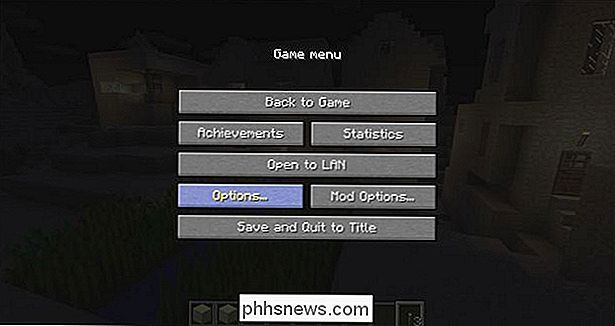
Sobald Sie die .zip-Datei des Resource Packs gespeichert haben der richtige Ordner und startete Minecraft, können Sie Ihre Ressourcenpakete im laufenden Betrieb laden und entladen, indem Sie "ESC" drücken, um das Spielmenü aufzurufen und "Optionen" zu wählen.
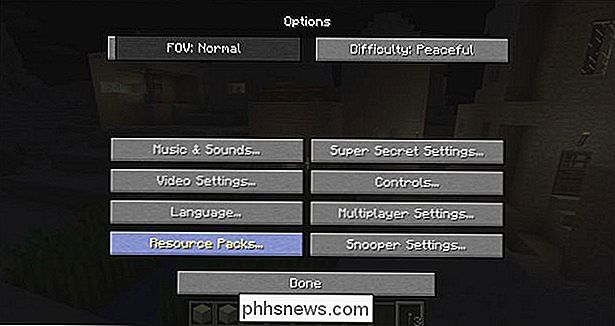
Wählen Sie im Menü Optionen "Ressourcenpakete ... "Am Ende der linken Spalte.
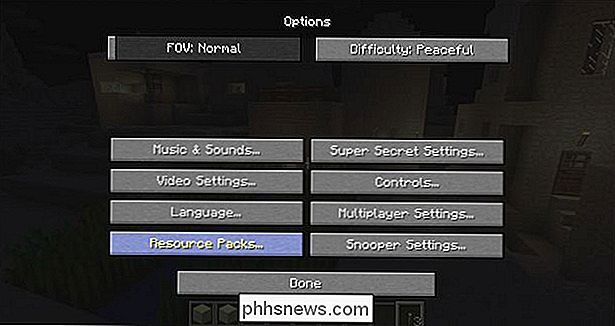
Das Ressourcenpaket-System ist klar ausgelegt. Alle verfügbaren Pakete sind auf der linken Seite aufgelistet und alle geladenen Pakete sind auf der rechten Seite aufgelistet. Bewegen Sie den Mauszeiger über das Paket, das Sie laden oder löschen möchten, und klicken Sie auf den angezeigten Pfeil, wie im Screenshot oben zu sehen.
Das Standardressourcenpaket ist immer geladen und kann nicht entladen werden. Ab Minecraft 1.7 können Sie mehrere Ressourcenpakete laden, aber das zuletzt geladene Paket hat Vorrang vor auftretenden Konflikten. Dies ist nützlich, wenn Sie ein Ressourcenpaket mit Texturen haben, die Sie wirklich mögen, aber Sie haben ein anderes Ressourcenpaket gefunden, das nur neue Hintergrundmusik ist - Sie können das erste Paket mit den Texturen und dann das zweite Paket mit der Musik laden, um das Beste zu erhalten beider Welten.
Für unsere Demonstration verwenden wir das Legend of Zelda: Majoras Craft Resource Pack von Koa_Neuva. Hier sind wir in einem schönen kleinen Wüstendorf, bevor wir die Packung laden:

Nach dem Laden der Packung nimmt das Dorf eine viel dunklere Erscheinung an mit Texturen, die stark vom Spiel der Legende von Zelda Majoras Maske beeinflusst sind

Nicht nur die Texturen im Spiel werden geändert, sondern dieses umfassende Ressourcenpaket ändert auch die Sounds im Spiel zu denen von Majora's Mask und anderen beliebten Zelda-Spielen. Es ändert auch die Menüs, die Bildschirmanzeige und Objekte und Ressourcen im Spiel, um dem Stil des Zelda-Spiels zu entsprechen.
Hier ist das Standard-Kampfmenü in einem Minecraft-Kreativmodus-Spiel, zum Beispiel.

Hier ist das gleiche Menü mit dem Ressourcenpaket geladen.

Fans der Zelda-Franchise finden nur in diesem Untermenü einige bekannte Dinge, geschweige denn in der ganzen Musik, In-Game-Sound-Effekte und anderen Spaß kleine Zelda-esque Referenzen, die überall in der Packung verstreut sind. Sie werden vielleicht bemerken, dass der rote Stein, der im obigen Screenshot zu sehen ist, zum Beispiel durch eine rote Rupie markiert ist - diese Haut verwandelt die Haufen von rotem Staub in hyrulische Rupien.
Das ist alles! Mit sehr wenig Aufwand (und in der Regel wenig Leistung) können Sie das Aussehen von Minecraft mit einem Resource Pack komplett verändern.

So aktivieren Sie automatische Systemupdates in Ubuntu
Standardmäßig überprüft Ubuntu täglich nach Systemupdates und fragt Sie, wenn diese verfügbar sind. An diesem Punkt können Sie auswählen, ob Sie die Updates sofort herunterladen und installieren oder ob Ubuntu Sie später daran erinnert. Sie können jedoch auch auswählen, dass Updates automatisch heruntergeladen und installiert werden sollen.

So ordnen Sie Kanäle auf Apple TV neu an, fügen sie hinzu und entfernen sie
Wenn Sie Ihren Apple TV zum ersten Mal verwenden, werden Sie feststellen, dass im Hauptmenü eine große Anzahl von Kanalkacheln enthalten ist. Wenn Sie jedoch die Einstellungen ändern möchten, können Sie sie nach Ihren Wünschen neu anordnen, hinzufügen und sogar entfernen. VERWANDT: Ist es ein guter Zeitpunkt, ein Apple TV zu kaufen?



